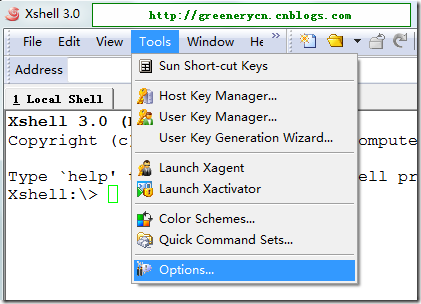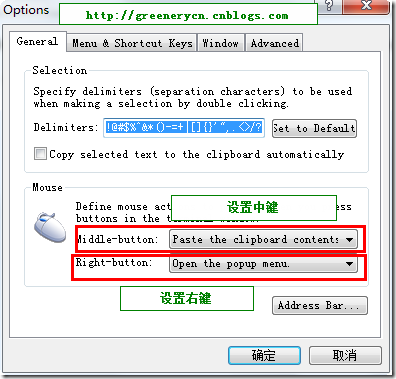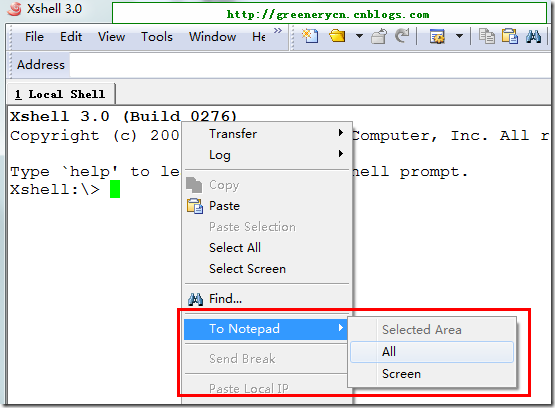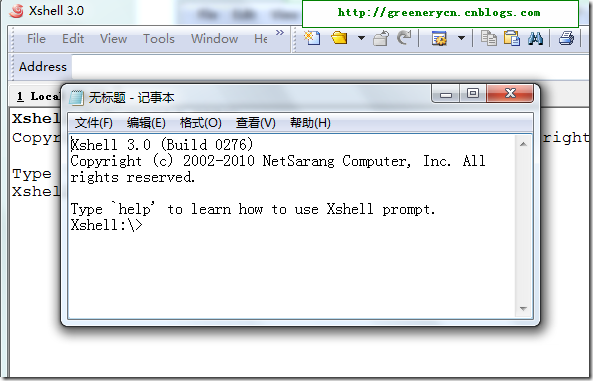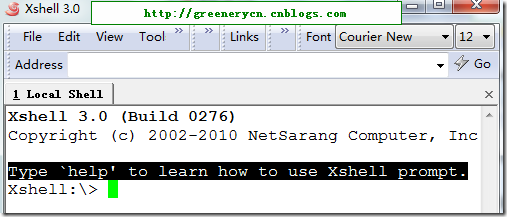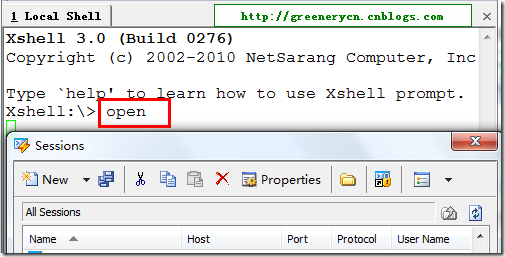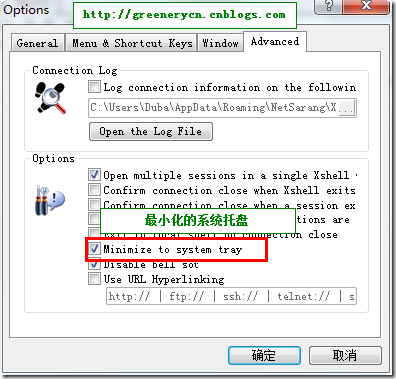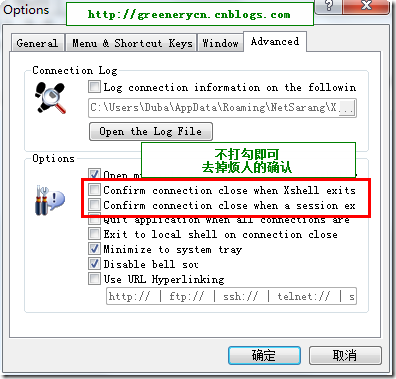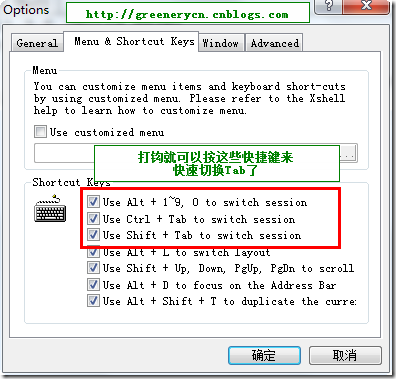XShell是一款Windows下非常優秀的遠程連接Linux主機的工具,是我平常使用不可缺少的工具。今天沒事看了下XShell的幫助,找到了一些很實用的技巧,分享給大家。
複製和粘貼
由於在linux的Shell下,Ctrl+c是中斷當前指令,這個快捷鍵和windows下的複製快捷鍵衝突,所以經常犯錯誤。。。想複製的時候按了ctrl+c,結果中斷了當前指令。
在Xshell中,提供了其它的快捷鍵來執行這些操作:
複製:Ctrl+Insert
粘貼:Shift+Insert
粘貼還有一個鍵就是鼠標中鍵,另外你還可以設置點鼠標右鍵就是粘貼,設置選項在這:
將當前Shell中的內容複製到“記事本”中
有時候需要把shell中的一些內容臨時複製到“記事本”中,如果再打開一個記事本,再複製粘貼。。。多麻煩。
XShell中內置了這一功能,使用很簡單,就是選中內容,鼠標右鍵,選擇“To Notepad”,再選中“Select Area”或者“All”或者“Screen”,如圖:
快速選擇當前行
這個技巧很簡單,就是在shell界面下快速點三次鼠標就選中當前行了。如圖:
快速打開Sessions對話框
有時候打開XShell後希望能直接打開Sessions對話框,這時候只要在Shell界面輸入open即可。
如圖:
遷移連接信息
在XShel中,每個保存的Session連接信息都是保存到.xsh(就是ini文件,可以用文本編輯器打開)文件中的。它的默認路徑是
”%APPDATA%\NetSarang\Xshell\Sessions”
即:C:\Users\用戶名\AppData\Roaming\NetSarang\Xshell\Sessions
遷移連接信息直接拷貝這些xsh文件即可。
最小化到系統托盤
XShell默認最小化是不會到系統托盤的,但是有個選項可以修改,設置在:Tools→Options→Advanced→Minimize to system tray 打鉤即可。
退出時總是彈出煩人的確認對話框?
選擇在這:Tools→Options→Advanced→Confirm connection close when session exits
還有一個:Tools→Options→Advanced→Confirm connection close when XShell exits
在打開的Tab中快速切換
快捷鍵:Alt+1~9 或者Ctrl+Tab 或者Shift+Tab
設置:Tools→Options→Menu & Short Keys
原文地址:http://www.cnblogs.com/greenerycn/archive/2010/05/01/xshell_tips.html